Autor:
Peter Berry
Fecha De Creación:
15 Mes De Julio 2021
Fecha De Actualización:
1 Mes De Julio 2024

Contenido
Este wikiHow te enseñará cómo activar, crear, ejecutar y guardar macros en Microsoft Excel. Las macros son pequeños programas que permiten a los usuarios realizar tareas complejas como calcular fórmulas o crear gráficos en Excel. Las macros pueden ahorrarle un tiempo considerable al realizar operaciones repetitivas y, gracias a la función "Grabar macro", puede crear comandos de macro incluso si no sabe nada de programación.
Pasos
Parte 1 de 4: Habilitación de macros
Abre Excel. Haga doble clic en el ícono de la aplicación Excel con una "X" blanca en el cuadro verde, luego haga clic en Libro en blanco (Nuevo conjunto de hojas de cálculo).
- Si desea abrir un archivo específico en Excel, haga doble clic en él.
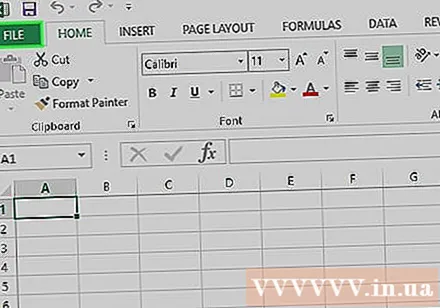
Haga clic en la tarjeta Expediente (Archivo) en la esquina superior izquierda de la ventana de Excel.- En una computadora Mac, haga clic en la tarjeta Sobresalir en la esquina superior izquierda de la pantalla para abrir un menú desplegable.
Hacer clic Opciones (Opción). Este elemento está en el lado izquierdo de la ventana de Excel.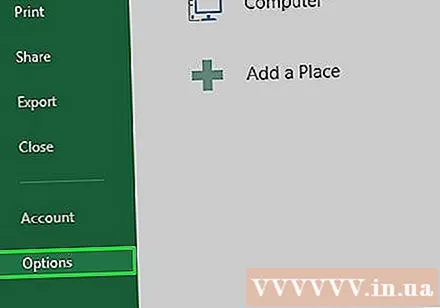
- En una computadora Mac, haga clic en Preferencias ... (Personalizado) en el menú desplegable.
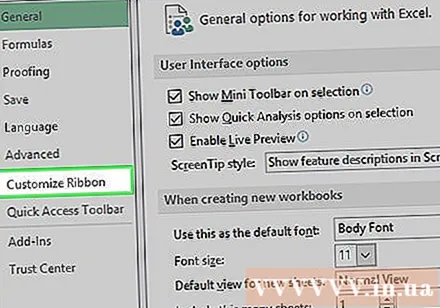
Hacer clic Personalizar la cinta (Personaliza la cinta). La opción está en el lado izquierdo de la ventana Opciones de Excel.- En una computadora Mac, haga clic en Cinta y barra de herramientas (Barras de herramientas y cintas) en la ventana Preferencias.
Marque la casilla "Desarrollador". Este cuadro está cerca de la parte inferior de la lista desplegable "Pestañas principales".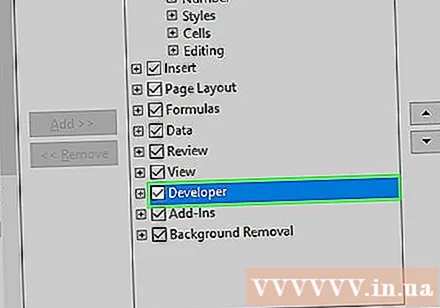
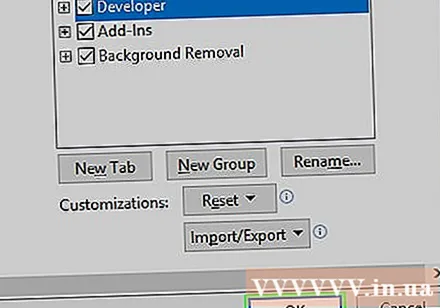
Hacer clic Okay cerca de la parte inferior de la ventana. Ahora puede usar comandos de macro en Excel.- En una computadora Mac, haga clic en Salvar (Guardar) aquí.
Parte 2 de 4: Grabación de macros
Ingrese los datos requeridos. Si tiene un conjunto de libros en blanco abierto, ingrese todos los datos que desea usar antes de continuar.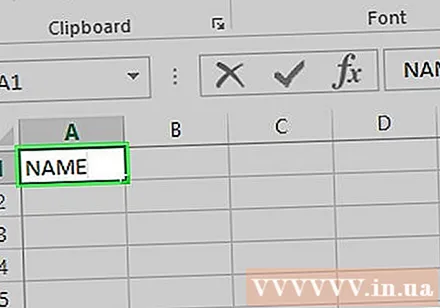
- También puede cerrar Excel y hacer doble clic en el archivo para abrir el libro específico.
Haga clic en la tarjeta Desarrollador en la parte superior de la ventana de Excel. Se abrirá una barra de herramientas aquí.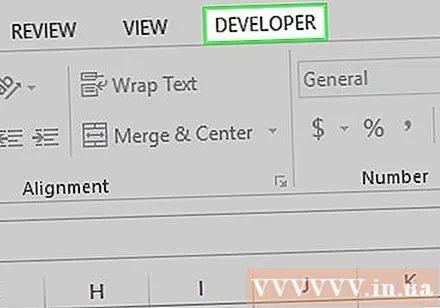
Haga clic en una opción Grabar macro ubicado en la barra de herramientas. Una ventana aparecerá.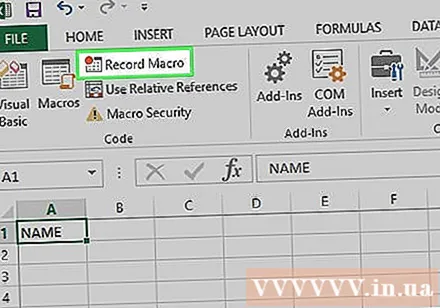
Ingrese un nombre para el comando de macro. En el cuadro de texto "Nombre de macro", ingrese un nombre para el comando de macro. Esto le ayudará a reconocer el comando macro más tarde.
Cree atajos de teclado (si lo desea). prensa ⇧ Mayús junto con ciertas teclas de caracteres (por ejemplo: mi) para crear atajos de teclado. Puede utilizar esta combinación de teclas para ejecutar comandos de macro más adelante.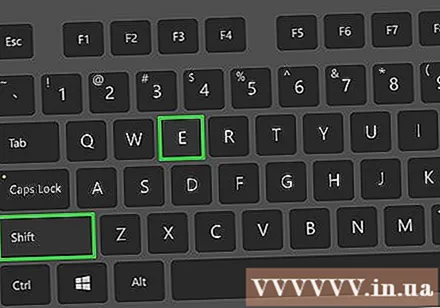
- En una Mac, el atajo de teclado contendrá teclas ⌥ Opción+⌘ Comando y carácter (por ejemplo: ⌥ Opción+⌘ Comando+T).
Haga clic en el cuadro desplegable "Guardar macro en". Este marco está en el medio de la ventana. Aparecerá un menú desplegable.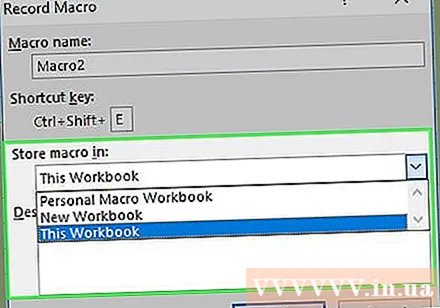
Hacer clic Este libro de trabajo (Reúna esta hoja de cálculo). Esta opción está en el menú desplegable. Los comandos de macro se integrarán en esta hoja de cálculo y cualquiera que tenga el archivo podrá utilizar la macro.
Hacer clic Okay en la parte inferior de la ventana. La configuración del comando macro se guarda y comienza la grabación.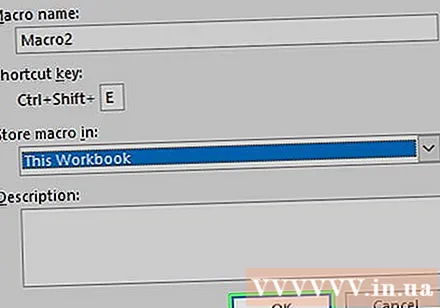
Realice los pasos de la macro. Cualquier acción que haya realizado desde que hizo clic Okay hasta que haga clic Para de grabar (Detener grabación) se agregarán a la macro. Por ejemplo, si desea crear una macro de manipulación de valores de datos en dos columnas en un gráfico:
- Haga clic y arrastre el mouse sobre los datos para seleccionarlos.
- Hacer clic Insertar (Insertar)
- Seleccione una forma de gráfico.
- Haga clic en el gráfico que desee utilizar.
Haga clic en la acción Para de grabar ubicado en la barra de herramientas Desarrollador. Se guardará el comando macro. anuncio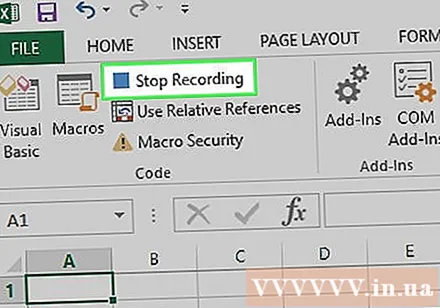
Parte 3 de 4: guarde el libro de trabajo habilitado para macros
- Debe comprender por qué debemos guardar el libro de trabajo con la macro habilitada. Si no guarda como libro de trabajo activado por macros (formato XLSM), el comando de macro no se guardará como parte del archivo, lo que significa que los usuarios de otra computadora no podrán utilizar el comando de macro si envía el libro de trabajo a apellido.
Hacer clic Expediente en la esquina superior izquierda de la ventana de Excel (Windows) o del escritorio (Mac). Aparecerá un menú desplegable.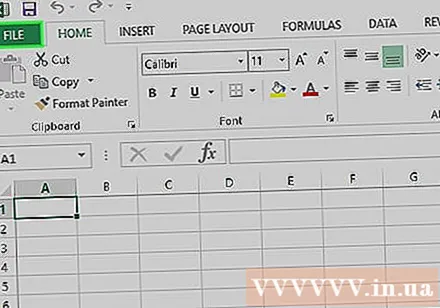
Hacer clic Guardar como (Guardar como). Esta opción está en el lado izquierdo de la ventana (Windows) o en el menú desplegable (Mac).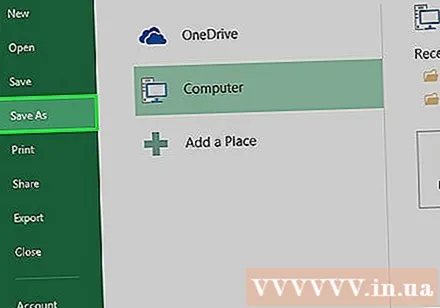
Haga doble clic Esta PC (Este computador). La opción está en la columna de ubicación que se guardará cerca del lado izquierdo de la ventana. Se abrirá la ventana "Guardar como".
- Omita este paso en una computadora Mac.
Ingrese un nombre para el archivo de Excel. Ingresa un nombre para la hoja de cálculo de Excel en el cuadro de texto "Nombre".
Convierta el formato de archivo a XLSM. Haga clic en el cuadro desplegable "Guardar como tipo" y luego seleccione Libro de Excel habilitado para macros (Conjunto de hojas de cálculo habilitadas para macros) en el menú desplegable que aparece.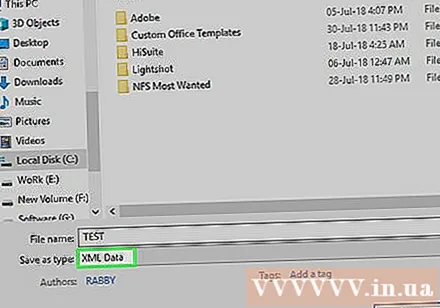
- En una Mac, deberá reemplazar la extensión "xlsx" al final del nombre del archivo xlsm.
Seleccione una ubicación para guardar. Haga clic en la carpeta donde desea guardar el archivo de Excel (por ejemplo: Escritorio).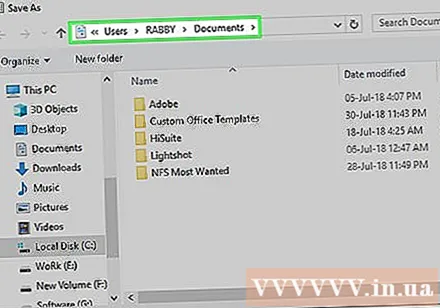
- En una Mac, primero debe hacer clic en el cuadro desplegable "Dónde".
Haga clic en una opción Salvar en la parte inferior de la ventana. La hoja de cálculo de Excel con comandos de macro se guardará en la ubicación que elija. anuncio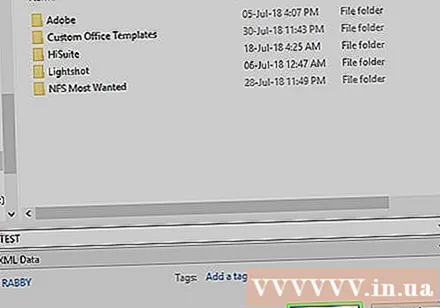
Parte 4 de 4: Ejecución de macros
Abra la hoja de cálculo que activa la macro. Haga doble clic en la hoja de cálculo de macros integrada para abrirla en Excel.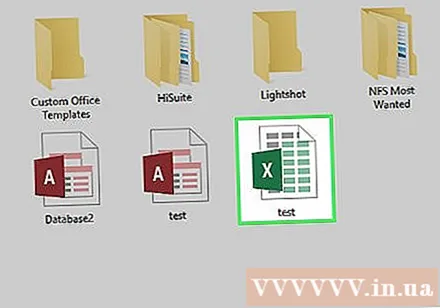
Hacer clic Contenido disponible (Activar contenido). Las opciones están en la barra amarilla en la parte superior de la ventana de Excel. La hoja de cálculo se desbloqueará y le permitirá utilizar un comando de macro.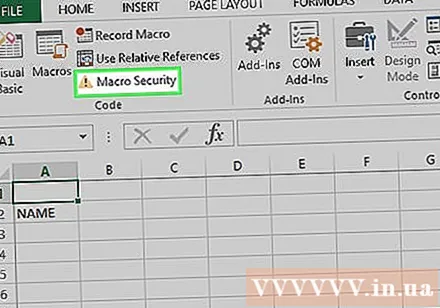
- Si no ve la opción anterior, omita este paso.
Haga clic en la tarjeta Desarrollador en la parte superior de la ventana de Excel.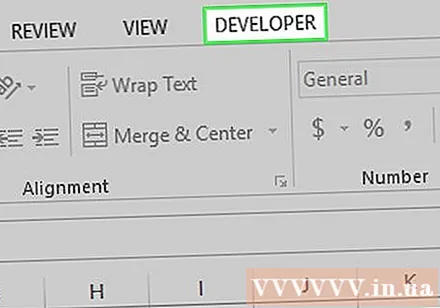
- O puede presionar la combinación de teclas que ya está configurada para un comando de macro. Si elige esta opción, puede omitir el resto del método.
Haga clic en una opción Macros en la barra de herramientas de la tarjeta Desarrollador. Una ventana aparecerá.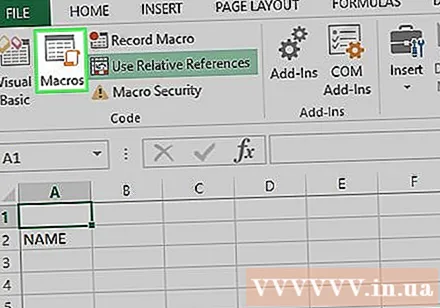
Seleccione un comando de macro. Haga clic en el nombre del comando de macro que desea ejecutar.
Haga clic en la acción Temblor (Ejecutar) está en el lado derecho de la ventana. El comando macro comenzará a ejecutarse.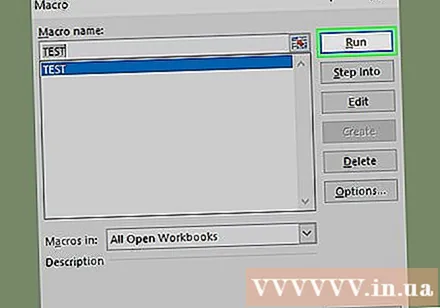
- Espere a que se complete el comando de macro. Dependiendo de la duración del comando de macro, esto puede tardar unos segundos. anuncio
Consejo
- Las macros suelen ser útiles para automatizar tareas que debe realizar con frecuencia, como el cálculo de nómina los fines de semana.
Advertencia
- Si bien la mayoría de los comandos de macro son inofensivos, algunos pueden realizar cambios peligrosos o borrar información en una computadora. Nunca abra una macro de una fuente que no sea de confianza.



